Saya sudah selama 2 (dua) tahun memilih broker FX OPEN sebagai tempat trading forex. Selama ini baik-baik saja dan sangat enjoy dengan berbagai fasilitas yang ada (tentunya dengan bonus yang menggiurkan, donk!) Maka saya berani merekomendasikan FX OPEN untuk dijadikan broker kepercayaan Anda. ...
Bagaimana cara membuat account di FXOpen ?
FX Open dalam perkembangannya semakin baik. Perubahan-perubahan tentang form-form pembukaan account dan sebagainya bisa saja berubah. Maka penjelasan ini bisa saja menjadi kurang lengkap ketika form-form itu berubah, tetapi setidaknya tidak ada perubahan yang signifikan, mungkin hanya ada beberapa tambahan form. Maka kalau dalam postingan ini didapatkan kurang lengkap saya mohon maaf, dan form tambahan itu bisa diisi sesuaikan dengan kondisi anda pada saat mendaftar. Jika belum jelas, bisa Anda tanyakan saja atau baca-baca forum FX open.
Untuk mendaftar di FXOpen adalah sangat mudah dan gratis. Namun sebelum mendaftar ada beberapa hal yang perlu Anda persiapkan terlebih dahulu, yaitu scan KTP/SIM dan scan lembar tagihan (billing) misal rekening listrik atau tagihan telephone. Perhatikan agar scan KTP dan billing Anda dalam format JPEG ukurannya tidak lebih dari 100kb.Anda bisa gunakan ukuran 667 X 447 pixel, file size: 118 KB, MIME type: image/jpeg. Ingat, nama dan alamat antara kedua bukti tersebut harus sama. Jika sudah dipersiapkan, Anda bisa memulai dengan isi form pendaftaran FXOpen.
Untuk Account standard di FXOpen Anda masuk http://fxopen.com/?agent=101026.
Bila Anda ingin membuka Account micro FX Open, silahkan Anda masuk http://fxopen.com/?agent=128656
Setelah masuk pada link tersebut (sesuai pilihan account Anda) Anda klik kolom "open a live account"... Tunggu sebentar sampai muncul jendela baru.
Kemudian Anda akan harus klik pilihan account (standard atau micro) lalu klik next (dibagian bawah kanan).
Kemudian jika Anda sebagai pribadi Anda bisa memilih personal account dan next.
Setelah itu akan menuju halaman persetujuan, centang saja pada kotak I agree. Lalu klik next.
Setelah muncul jendela baru, itu berisi form data yang harus Anda isi.
1. Email. Mohon gunakan email google (gmail). Tetapi tidak ada larangan pakai yahoo lho... Hanya pengalaman saya koq informasi surat masuk lebih cepat ke gmail ya..(gak tau kenapa). Isi data email Anda (pokoknya).
2. Nama. (cukup jelas), isi nama Anda lengkap sesuai KTP. Kalau gelar tidak ada pengaruh. Jadi bisa tidak dimasukkan. Kalau ada kolom First Name Anda isikan Nama awal Anda dan Last Name isikan nama Anda selanjutnya. Jika hanya nama satu kata, untuk last name isikan saja dengan: NONE.
3.Country. (cukup jelas).
4.State. Isi nama propinsi Anda tinggal.
5.city. (cukup jelas) isi kota dimana Anda tinggal (sesuai KTP saja).
6.Adress (cukup jelas) isi alamat Anda sesuai KTP atau SIM.
7.ZIP kode (cukup jelas) isi kode pos Anda.
8.Phone (cukup jelas)
9.Phone password. Isikan angka nomor phone Anda saja agar tidak lupa, atau 4 (empat digit terakhir nomor phone Anda.
10.Leverage. MISAL isikan 1:500 (sesuaikan dengan keinginan Anda)
11.Isi kolom anti spam sesuai kode yang muncul
12.Promotion code (optional) kosongi sajalah kalau tidak punya kode promosi.
13.Selesai dan tekan next
INFORMASI TAMBAHAN
Untuk form terbaru terdapat form untuk mengisi pengalaman trading dan kondisi pekerjaan dan penghasilan Anda. Silahkan sesuaikan saja dengan keadaan Anda. Mudahnya, pengalaman trading diisi "no" semua, terus next. Kalau form pendapatan, diisikan aja under $25.000 semua, terus lainnya diisi "no". Next...
Terdapat juga isian pilihan trading Anda, mau memilih hedging atau speculation. Anda bisa memilih speculation artinya, trading untuk mencari profit. Sementara hedging untuk mengambil kedua posisi berkebalikan. Isian tidak ada pengaruhnya terhadap trading Anda kelak. Kalau masih bingung, add YM ID: ladang_dollar@yahoo.com dan anda akan bertemu dengan saya. Kalau masih belum jelas, print aja artikel ini dan ikuti sesuai petunjuk yang ada.
Lanjut...
Kalau muncul jendela baru dengan tulisan: Congratulations, your new trading account has been opened! Dan Anda jangan buru-buru ditutup jendela ini. Simak baik-baik Account Anda!
Login :XXXXXX
Trader Password:XXXXXX
Investor Password:XXXXXX
Server Address:real3.fxopen.com:443
Pin Code:XXXX
Pendaftaran Anda sukses yaitu halaman yang berisi no Login, password trading, investor password dan pin kode untuk melakukan withdrawal.
Semua data bisa di print screen dan taruh di word agar data tidak lupa! Atau di copy ke notepad dan disimpan. Yang penting data ini jangan sampai hilang. Saya ulangi: JANGAN SAMPAI HILANG! Kalau perlu simpan juga pada kepingan CD.
Yang digunakan untuk Login nantinya untuk mengakses account Anda adalah Login dan Trader password, bukan yang investor password.Fungsi investor password adalah bilamana Anda memutar dana orang lain di forex. Investor password untuk login orang yang memiliki dana itu. Jika masuk dengan investor password, dia tidak bisa bertransaksi, tetapi hanya dapat melihat hasil dari trade Anda. Cukup jelas?
Langkah selanjutnya!
Anda login pada jendela itu saja, lihat bagian kanan atas (kan ada tulisan login?) klik disitu. Sudah yakin Account Anda tadi tersimpan dengan baik dan aman? Lanjut Login, Boss!!!
Nah, muncul tuh tempat Anda login. Isikan saja account Anda ( nomor login dan trader password-nya (itu lho yang tadi disimpen primpen banget...he he he he).
Agar tidak salah buka saja data Anda yang disimpan di notepad. Copy saja dari situ dan masukkan datanya. Lalu klik login.
Tunggu sebentar, dan perhatikan dihalaman bagian atas muncul account anda (standard atau micro) bagian atas kanan ada tempat logout.
Nah, Anda sekarang ke halaman bawah sebelah kiri.
Klik setting pilih account verification. Pada halaman itu juga muncul perintah upload data Anda KTP/SIM dan billing.
Pertama type personal document. Klik personal ID (Kalau akan upload KTP pilih National ID card. terus klik upload. setelah muncul di status: pending, lakukan ke billingnya. Tetapi kalau Anda menggunakan SIM silahkan Anda upload SIM (pilih driver's licensi.)
kemudian klik upload. Tunggu sebentar biarkan mesin bekerja he he he.
Setelah selesai tinggal upload billingnya. Gampang kan?
Kemudian cek.. bagaimana hasilnya. Biasanya untuk status tertulis pending. Jangan khawatir, besok cek lagi. Kalau besok status sudah approval artinya sudah bisa di terima. Kalau status reject, artinya tertolak. Kalau yang terakhir ini barangkali ada kesalahan: tidak jelas hasil scan, atau ukuran terlalu besar. Maka bisa di ganti atau diulang saja untuk perbaikan. Sekarang sambil menunggu status itu, ya logout saja. Baca-baca blog saya dulu dah.... he he he he.
Kalau Anda ingin informasi bisnis online yang lain selain forex, disini.
Kalau Anda ingin motivasi bisnis, perencanaan keuangan, asuransi, klik saja disini.
Misal esok hari telah tiba... hua ha ha ha (alhamdulillah umur panjang). Sekarang cek status Account Anda yang kemarin didaftarkan, okey?
Laptop atau komputer Anda buka, conect-kan internet. Buka broser Anda lalu ketik https://fxind.cabinet.fxopen.com/Settings/Documents.aspx
Atau Anda bisa masuk dulu ke blog ini (eh siapa tahu ada informasi baru he he he), lalu cari judul postingan ini pada label : cara buka account fxopen. Kemudian klik saja di sini
Nah, Anda diminta login dulu, ya Anda harus login terlebih dulu. Gampang koq. Kalau status sudah oke (sudah approved), maka ada info status acount Anda: Account is verified . Kalau sudah terverivikasi, ya sudah selesai, bos. Tinggal Anda setting metatradernya kalau belum ada di komputer atau laptop Anda. Sudah ada belum? Kalau belum ada, klik saja Download mt4 : Software yang digunakan untuk melakukan trading.
Oh ya, setelah Anda login account Anda maka terdapat tulisan available fund. Hal itu menunjukkan dana equity Anda, ya?
Sudah beres proses pendaftaran dan siap trading, boss. Materi ini sampai disini dulu, kelanjutannya (masih banyak) besok lagi ya, saya mau ngode disit men iso dapur ngebul-ngebul.
Tambahan nih:
Kalau Anda mau cek status account anda, mengakses data pribadi sampai deposit, withdrawal dll (ini pilihan bukan dengan jasa fxind yang saya bicarakan diatas ya? Hanya sebuah pilihan. Anda bisa masuk Trader Cabinet
Lanjutkan bacaan Anda dengan kepada ringkasan cara buka Account dan verifikasi account. Klik!
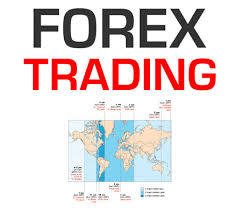

Tidak ada komentar:
Posting Komentar